「Lenovo IdeaPad Duet Chromebook」をタブレットとして使っているときに、Chromeのツールバーを消して最大表示する
「Lenovo IdeaPad Duet Chromebook」を、普段からタブレット端末として使っている。
私としては快適な環境だと思っていて、家中持ち歩いて使っている。
さて、タブレット端末として使っているところで、たまにChromeの画面を画面いっぱいに表示したいときがある。画面画面ややこしい。
もう少し詳しく言うと、タブレットモードのときはChromeが最大表示はされているのだけれど、Chromeの上部にある、URLを入力するところなどのツールバーは表示されていて、これがちょいと邪魔だったりするのだ。
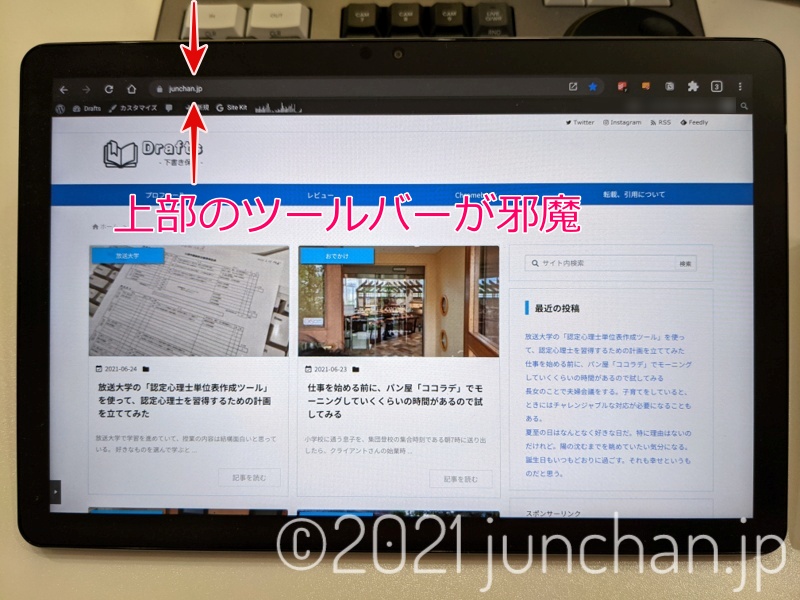
Webページを見ているくらいならいいのだが、PDFファイルを表示するとか、Googleドキュメントを見るとかいうときに、このツールバーがなかったらいいな、と思うことがある。
もともとChromebookには、アプリを画面最大化するキーがついていて、このボタンを押したときはChromeのツールバーが消えるようになっている。おかげで、Chromeの画面を画面いっぱいに表示できるのだ。

私がやりたいのはこれなのだが、タブレットモードにしているときはキーボードがなくて、このボタンは押せないわけで。
どうやったらいいかしばらくわからなかったんだけど、そういえばChromeそのものに画面を最大化する機能があったじゃないか!というのを思い出した。
Chrome右上の「・・・」からツールメニューを開いたら、画面最大化するボタン?があるのだ。
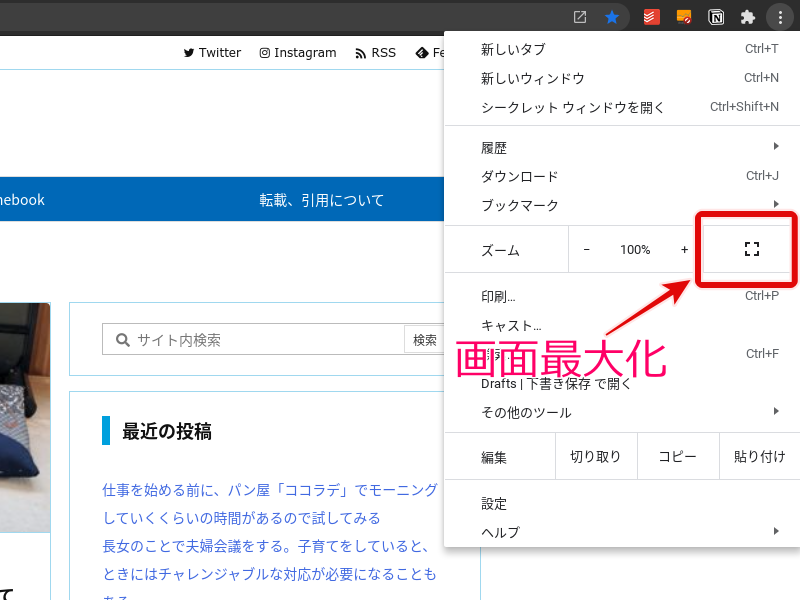
タブレットモードのときも、これをやればいいんじゃないか、ということだ。
実際にこのツールメニューを開いて、画面最大化ボタン?を押してみたところ・・・
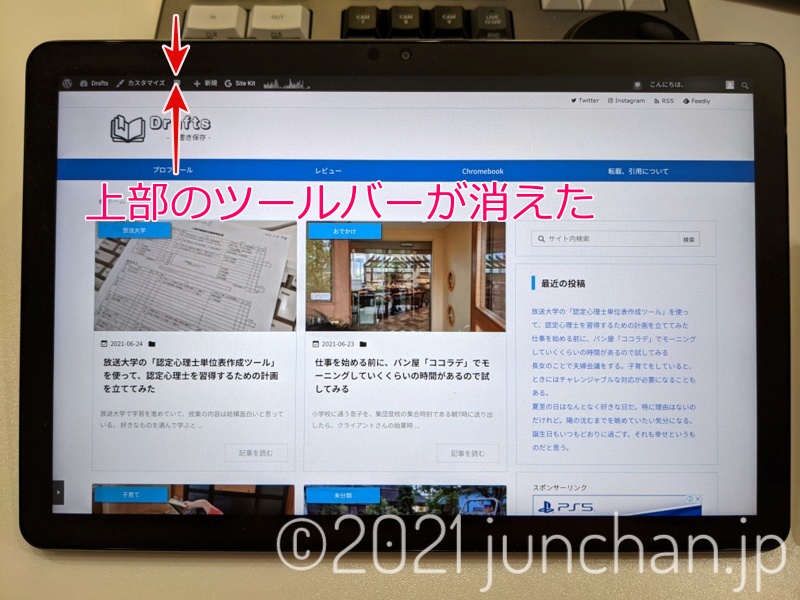
上部のツールバーが消えた!バッチリじゃん!
何だ、これだけのことだったのかと、思いついてみれば大したことではなかった。
キーボードの画面最大化キーは、この機能を呼び出すショートカットだと思っていいのかな?
とにかく、これでますます「Lenovo IdeaPad Duet Chromebook」での閲覧が快適になったのだった。






